任务管理器是任何Windows计算机中最有用的组件之一,允许用户以非常方便的方式管理无响应任务并处理启动应用程序。 它可以显示有关正在运行的进程的各种信息。 例如,您可以找到CPU使用率,RAM使用率,磁盘使用率,GPU使用率等等。windows 10v1709中的任务管理器现在允许您显示命令行。 让我们看看怎么做
在任务管理器中显示命令行
在您的计算机上打开任务管理器。 您可以右键单击任务栏,然后从列表中选择任务管理器。 现在,确保您在进程选项卡上,并右键单击名称选项卡>选择命令行下的任何进程。
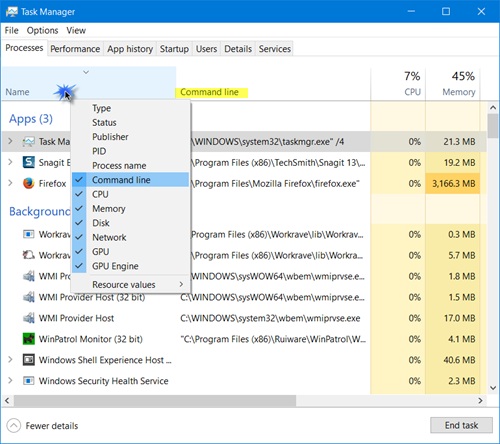
您将会看到一个新的列命令行,您将可以看到每个进程的命令行路径。
它将显示运行应用程序以及后台进程。
您可以在“详细信息”选项卡中重复相同的过程。 转到该选项卡,右键单击顶行。 将打开“选择列”框。
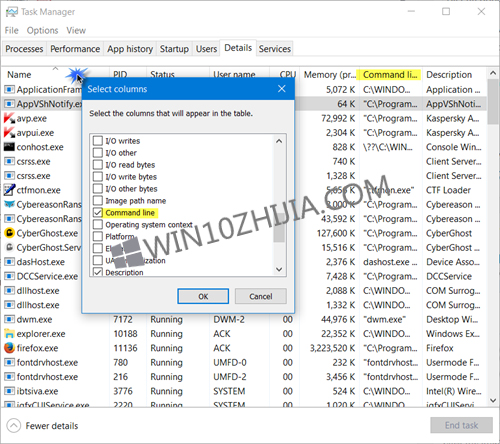
选中“命令行”复选框,然后单击“确定”。 将出现命令行列。
虽然只需右键单击正在运行的进程并获取文件位置,知道每个正在运行的进程的命令行,可以帮助您确定它是合法的还是恶意软件,以及是否运行。
一个有用的功能 - 但遗憾的是您无法从命令行列复制路径。




















